Assalamu’alaikum Warahmatullahi Wabarakatuh, Selamat pagi rekan
rekan sekalian, apa kabar semuanya... Pada kesempatan kali ini saya akan
mencoba share bagaimana cara Install Ubuntu Server 16.04 LTS dan
bagaimana cara konfigurasinya dimana Ubuntu versi 16.04 LTS dengan code
name (Xenial Xerus) LTS adalah versi terbaru dari Ubuntu yang di rilis
oleh Canonical pada bulan kemarin tepatnya pada tanggal 21 April 2016.
Ubuntu 16.04 LTS menggunakan kernel Linux Versi 4.4.
fitur fitur apa saja anda bisa lihat disini
Persyaratan Sistem
untuk spesifikasi hardware yang dibutuhkan, Ubuntu 16.04 LTS Server
Edition mendukung tiga (3) arsitektur besar: Intel x86, AMD64 dan ARM.
Tabel di bawah ini daftar direkomendasikan spesifikasi hardware.
Tergantung pada kebutuhan Anda. semakin tinggi spesifikasinya semakin
baik performnya.
Langkah-langkah installasi Ubuntu Server 16.04
Langkah 1
Pertama-tama, pastikan kalian punya file ISO nya dulu ya, kalo belom punya silahkan download Ubuntu Server 16.04 di website resminya ubuntu disini.
Pertama-tama, pastikan kalian punya file ISO nya dulu ya, kalo belom punya silahkan download Ubuntu Server 16.04 di website resminya ubuntu disini.
Download Ubuntu Server 16.04 32 bit
Download Ubuntu Server 16.04 64 bit
Langkah 2
Ok jika sudah, silahkan Burn file ISO image ubuntu server 16.04 ke CD/DVD prosesnya bisa lihat disini atau bisa juga pake usb flash disk lihat disini. Selanjutnya silahkan Setting Bios di Komputer atau Laptop kalian dengan urutan Booting pertamanya nya menjadi CD/DVD kalo pake CD/DVD atau Flashdisk kalo pake flashdisk. kalo udah silahkan di restart. akan muncul penampakan seperti dibawah ini, Silahkan pilih bahasa menurut bahasa masing masing.
Ok jika sudah, silahkan Burn file ISO image ubuntu server 16.04 ke CD/DVD prosesnya bisa lihat disini atau bisa juga pake usb flash disk lihat disini. Selanjutnya silahkan Setting Bios di Komputer atau Laptop kalian dengan urutan Booting pertamanya nya menjadi CD/DVD kalo pake CD/DVD atau Flashdisk kalo pake flashdisk. kalo udah silahkan di restart. akan muncul penampakan seperti dibawah ini, Silahkan pilih bahasa menurut bahasa masing masing.
Pilih Bahasa untuk Installasi
Pilih Asia
Pilih Indonesia
Pilih United State
Jawab No pada pilihan Configure the keyboard
Pilih English (US)
Pada pilihan Primari network interface pilih sala satu yang akan dijadikan primary
karna saya tidak terhubung ke internet maka pilih Do not configure the network at this time
masukan nama untuk hostname
masukan Full name user
Masukan nama untuk user
Selanjutnya masukan Password untuk user
Masukan kembali password user
Silahkan sesuaikan pada kota masing masing
Pada pilihan Partition disk pilih Guide - use entire disk and set up LVM
disini saya tidak membuat partisi partisi jadi saya biarkan default secara otomatis akan membuat partisi untuk swap dan root partition.
jawab yes
Proses pembuatan file system
Proses Installasi
disini saya pilih No automatic update pada pilihan Configure tasksel
Pada pilihan Software selection saya hanya memilih OpenSSH Server
Proses Installasi Software
Jawab Yes untuk install Grub boot loader
Pilih Continue
Oke siahkan login masukan username dan password
Oke Setelah kita berhasil menginstall Ubuntu Server 16.04 langkah selanjutnya adalah Setting Network Interface supaya Server bisa terhubung dengan Internet. ada dua cara untuk setting Interface yang pertama adalah menggunakan DHCP dan ke dua adalah Setting dengan menggunakan IP Static. yang pertama kita akan mencoba setting secara DHCP jalankan perintah berikut.
$ sudo nano /etc/network/interfaces
tambahkan script berikut
# The primary network interface auto enp0s3 iface enp0s3 inet dhcp
Simpan perubahan dengan menekan tombol pada keyboard Ctrl + X lalu pilih Y dan [ENTER]
selanjutnya aktifkan Interface enp0s3 jalankan perintah di bawah ini.
$ sudo ifup enp0s3
$ ifconfig
Ok disini Server yang saya gunakan mendapatkan IP Address dari DHCP adalah 192.168.60.222 untuk mengetest apakah server sudah terhubung ke internet kita ping ke salah satu website disini saya mencoba untuk ping ke detik.com
Jika kita ingin mensetting IP Address secara Static anda bisa jalankan perintah berikut.
$ sudo nano /etc/network/interface
auto enp0s3 iface enp0s3 inet static address 192.168.60.222 netmask 255.255.255.0 gateway 192.168.60.1 dns-search example.com dns-nameservers 192.168.60.1 8.8.8.8 8.8.4.4
Simpan perubahan dengan menekan tombol pada keyboard Ctrl + X lalu pilih Y dan [ENTER]
selanjutnya restart Interface enp0s3 jalankan perintah di bawah ini.
Masuk sebagai root
$ sudo -s lalu masukan password
# ifdown enp0s3 && ifup enp0s3
# ifconfig
Lalu test ping ke 8.8.8.8
Langkah 4
Selanjutnya kita akan meng update dan upgrade Ubuntu Server 16.04. jalankan perintah berikut.
# apt-get update
untuk mengupgrade silahkan jalankan perintah berikut.
# apt-get upgrade
Ok disini kita telah berhasil menginstall Ubuntu Server 16.04, mengkonfigurasi Network Interface dan mengupdate dan upgrade pada Ubuntu Server 16.04. Artikel selanjutnya kita akan menjalankan Service service yang ada pada Server. Demikian Semoga artikel ini bisa bermanfaat untuk kita semua.


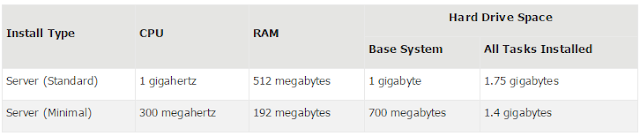



















































No comments:
Post a Comment
Silahkan Anda Berkomentar